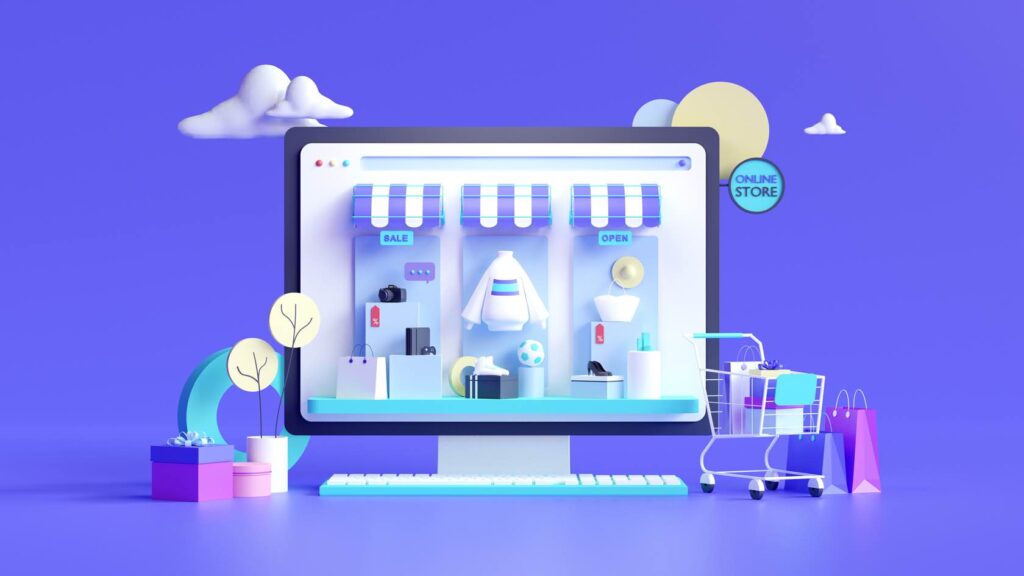
¿Quieres crear una tienda online y comenzar a vender tus productos en internet? Quizás pienses que es muy complicado y que no puedes hacerlo tú mismo, pero es mucho más sencillo de lo que parece. Gracias a plataformas como Shopify tienes a tu alcance TODO lo necesario para hacerlo.
¡En esta guía te acompañaremos paso a paso durante el proceso!
Qué es Shopify
Shopify es una plataforma de comercio electrónico con la que podrás crear una tienda online desde cero y sin conocimientos técnicos. En cuestión de minutos podrás diseñar tu tienda y comenzar a vender online.
Actualmente, más de 1.000.000 de tiendas en todo el mundo utilizan Shopify, entre ellas se encuentran grandes empresas como Hawkers, Gymshark o Red Bull.
Son muchas las ventajas que ofrece Shopify, entre ellas podríamos destacar la facilidad para abrir y gestionar la tienda ya que su interfaz es bastante intuitiva. Además no tendrás que contratar un hosting para alojar la web.
También podrás crear una tienda de dropshipping para vender productos de terceros, esta es una gran opción para probar productos y comenzar a ganar dinero por internet.
Crear cuenta en Shopify
Para montar tu propia tienda online primero tendrás que registrarte en su plataforma. Puedes comenzar una prueba gratuita de 14 días haciendo clic aquí.

Una vez dentro debes insertar tu email y seleccionar Comienza la prueba gratuita. A continuación, te pedirán de nuevo un email, una contraseña y el nombre que desees ponerle a la tienda.

En el siguiente paso te harán unas breves preguntas que puedes omitir. Te preguntarán si ya estás utilizando otra plataforma de ecommerce, los ingresos obtenidos o la industria de tu negocio. También podrás marcar una casilla en el caso de que estés diseñando la tienda para un cliente.
Para terminar con el registro solicitan algunos datos como el nombre, apellidos, dirección, teléfono y sitio web. Podrás empezar a usar Shopify sin necesidad de añadir tu información bancaria.

Al acabar de rellenar el formulario ya estará todo preparado para comenzar con tu tienda virtual.
Desde el panel de control podrás gestionar los pedidos, agregar productos, ver informes, aplicar descuentos a tus clientes, personalizar la web o editar la configuración.
Agregar productos
Arriba te aparecerán unos consejos divididos en tres pasos: Agregar producto, Personalizar tema y Agregar dominio. Para añadir productos a tu tienda puedes hacer clic en ese botón o entrar desde la barra lateral en Productos.
Crear ficha de producto
En el caso de que tengas un gran catálogo puedes importar un archivo CSV con todos los productos.
En caso contrario lo habitual es añadir los artículos manualmente. Una vez dentro de la ficha del producto, podrás comenzar con el nombre, la descripción del artículo y el contenido multimedia (fotografías, vídeos, GIF, etc).
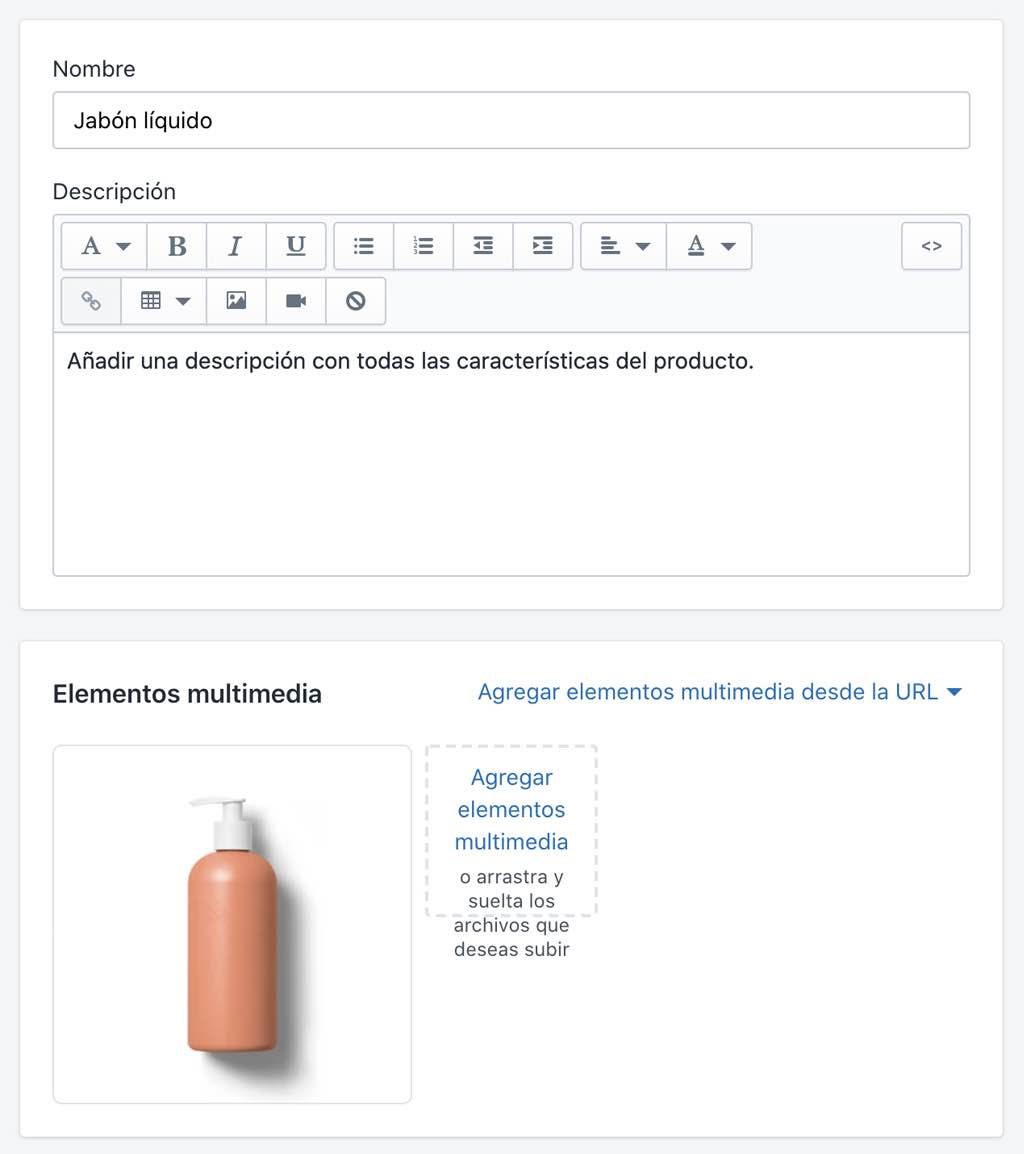
Añade toda la información posible, como los costes de envío, el tiempo de entrega o la política de devoluciones. Describe el producto de forma completa, agrupando toda la información que consideres necesaria para que el cliente la vea en un mismo lugar y no tenga que desplazarse a través del sitio para encontrarla.
Te recomendamos agregar fotografías de calidad desde diferentes puntos de vista.
Añadir precio rebajado
Si continúas editando la ficha del producto podrás añadirle el precio. Para mostrar un precio en oferta debes añadir el precio habitual en Precio de comparación y el precio rebajado en el campo de Precio.

En la página de producto aparecerá el precio original tachado y al lado el precio rebajado. Se mostrará con un diseño u otro según el tema que elijas.
Configurar inventario
Para poder gestionar el inventario del producto tendrás que dejar marcada la casilla de Rastrear cantidad y añadir las unidades disponibles. También puedes asignarle un código SKU o un código de barras.

Cuando hayas terminado de editar el artículo, podrás acceder a Inventario en la barra lateral dentro de Productos y gestionar de forma masiva las unidades de todos los productos.
Crear variantes de producto
Si tu producto tiene varias opciones, como talla, tamaño o color, deberás marcar la casilla de Variantes.
Es posible añadir hasta 3 opciones y un total de 100 variantes.
En nuestro caso, vamos a añadir una opción de tamaño con dos variantes: 300ml y 500ml. Para poder agregarlas debes separarlas por una coma.

Al terminar, aparecerá una vista previa para asignarle un precio a cada variante, la cantidad de inventario y los códigos SKU.

Al agregar variantes se activará un desplegable en la página de producto con las opciones que hayas indicado.
Personalizar tema
Por defecto viene instalado «Debut», una de las plantillas gratuitas más utilizadas. Si quieres usar un diseño diferente podrás elegir entre más de 100 temas, algunos gratuitos y otros de pago. Para encontrar el tema perfecto debes tener en cuenta factores como el tamaño del catálogo o la adaptación en dispositivos móviles.
No es necesario adquirir un tema de pago, con una plantilla gratuita es suficiente para crear una tienda online profesional. Si consideras comprar un theme más avanzado, te recomendamos los de Out of the Sandbox, que van desde los $180 a los $450.
Para personalizar el tema tendrás que entrar en la sección de Tienda online y seleccionar Temas, ahí veras la plantilla actual con la opción de personalizarla.

En el editor podrás modificar todas las secciones de la plantilla, cambiar los colores, la tipografía, añadir imágenes, productos, colecciones y mucho más.
Tendrás la posibilidad de previsualizar la página en versión móvil y también para ordenadores, pudiéndolo modificar en la parte superior central.
Algunos consejos:
- Selecciona un color para los botones de compra que contraste con el fondo. Hay diversos estudios que afirman que el color del botón de Añadir al carrito o Comprar afecta a la decisión de compra.
- Incluye testimonios reales para generar más confianza en tus clientes. Puedes agregarlos a la página de producto con aplicaciones como Yotpo o Product Reviews.
- Destaca los productos más vendidos mostrándolos en la página de inicio. Los clientes podrían inclinarse más por comprar estos artículos.
- Intenta que las compras en tu web se puedan hacer de la forma más rápida y sencilla, evitando clics innecesarios. Algunas plantillas permiten añadir botones de compra rápida.
- Utiliza técnicas de cross-selling y up selling para aumentar las ventas de tu tienda online.
Ten en cuenta estos consejos para evitar los carritos abandonados.
Crear colecciones de productos
En ocasiones querrás crear una colección con la finalidad de agrupar varios artículos en una misma categoría. Algunos ejemplos de colecciones podrían ser zapatos de mujer, artículos rebajados o productos de un color determinado.
Para hacer una colección hay que entrar en Productos y seleccionar Colecciones.

Una vez dentro tendrás que cliquear sobre Crear colección, situado en la parte superior derecha.
Nosotros vamos a crear como ejemplo una colección llamada «Cosmética».

Al igual que en las fichas de los productos hay que añadir un nombre y una descripción.
Tendrás que seleccionar el tipo de colección, puedes elegir entre manual o automatizada.
Colección manual
Si seleccionas esta opción tendrás que añadir los productos uno a uno. Primero debes marcar Manual y al guardarlo se abrirá una sección de productos donde puedes buscarlos y añadir los que desees.

Colección automatizada
Esta opción permite que la colección se actualice automáticamente. Puedes aplicar las condiciones que quieras eligiendo entre todas las que aparecen en la lista.
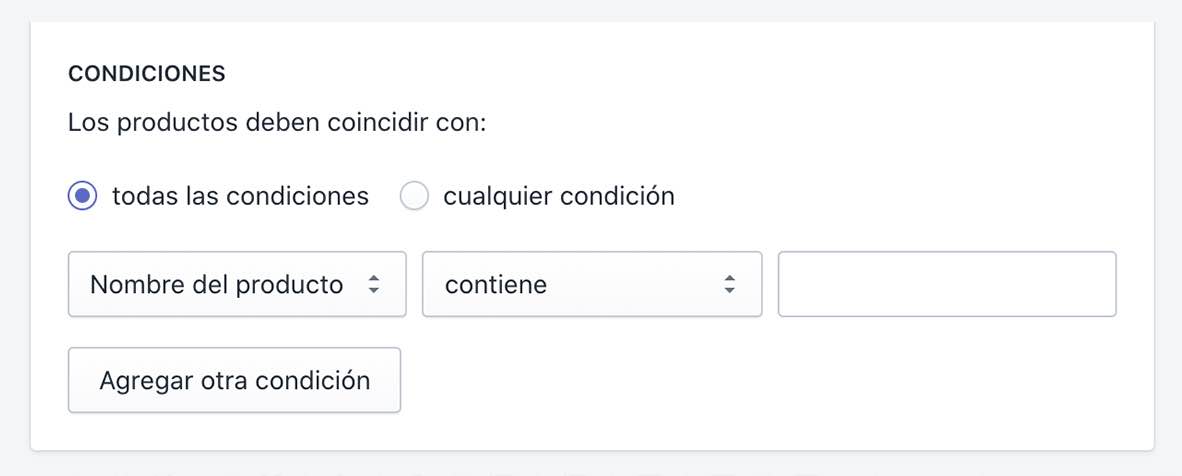
Para seguir con nuestro ejemplo, le añadiremos a los productos de esta colección la etiqueta «Cosmética» desde la ficha de cada uno. En la colección automatizada seleccionaremos Etiqueta de producto, la opción es igual a y escribiremos «Cosmética». De esta forma todos los artículos con esta etiqueta estarán agrupados. Si más adelante añadimos más productos con esa etiqueta aparecerán automáticamente en la colección.

Crear páginas
A la hora de montar una tienda online es habitual crear páginas con información sobre «Quienes somos», «Preguntas frecuentes», «Contacto» o las páginas legales con las políticas de tu tienda.
Para crear este tipo de páginas debes ir a Tienda online > Páginas y hacer clic en Agregar página.

Tendrás que poner título y contenido. Con el editor podrás añadir enlaces, negritas, cursivas, imágenes, tablas o código html, entre otras opciones.
Si deseas añadir un formulario de contacto puedes seleccionar page.contact en el sufijo de la plantilla. Algunos temas incluyen otros sufijos diferentes para crear páginas de preguntas frecuentes con desplegables u otros tipos de contenidos.
Editar menú de navegación
Ahora que has creado las páginas podrás añadirlas al menú de navegación de tu web. Para ello tendrás que entrar en Tienda online > Navegación y elegir si quieres crear un nuevo menú o editar los existentes. Por defecto te aparecerán el menú inferior y el menú principal, estos suelen ser los más comunes.
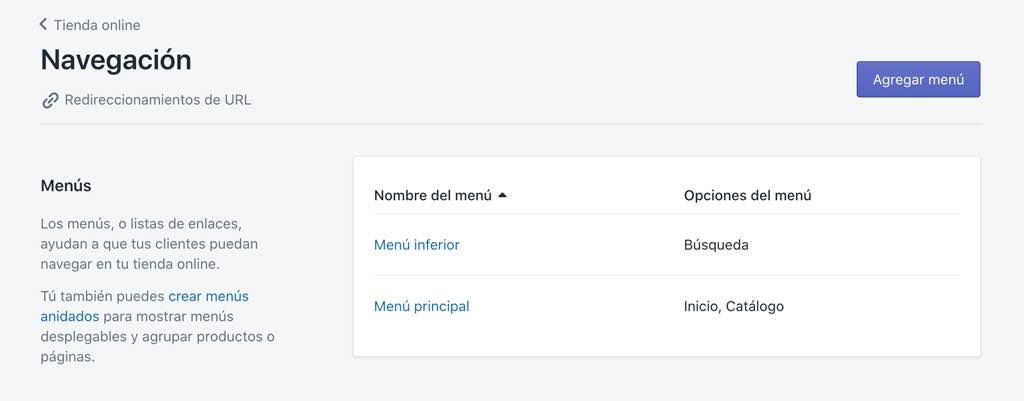
Selecciona el menú que quieras modificar y haz clic sobre Agregar una opción de menú.

Se abrirá una ventana para ponerle nombre a la página e incluir el enlace. Ten en cuenta que la página debe haberse creado previamente.

Comprar o conectar dominio
Por defecto tu tienda online tendrá un dominio con el nombre seguido de myshopify.com, una opción que no queda muy profesional.
Nosotros te recomendamos comprar un dominio en Raiola Networks y conectarlo con tu tienda, de esta forma tendrás el control total de tu dominio.
En el menú lateral dentro de Tienda online puedes gestionar todo lo relacionado con los dominios.
Shopify los ofrece desde $14 al año, si quieres comprarlo con ellos tendrás que poner en el buscador el nombre que desees y aparecerá la disponibilidad y precio de cada extensión.
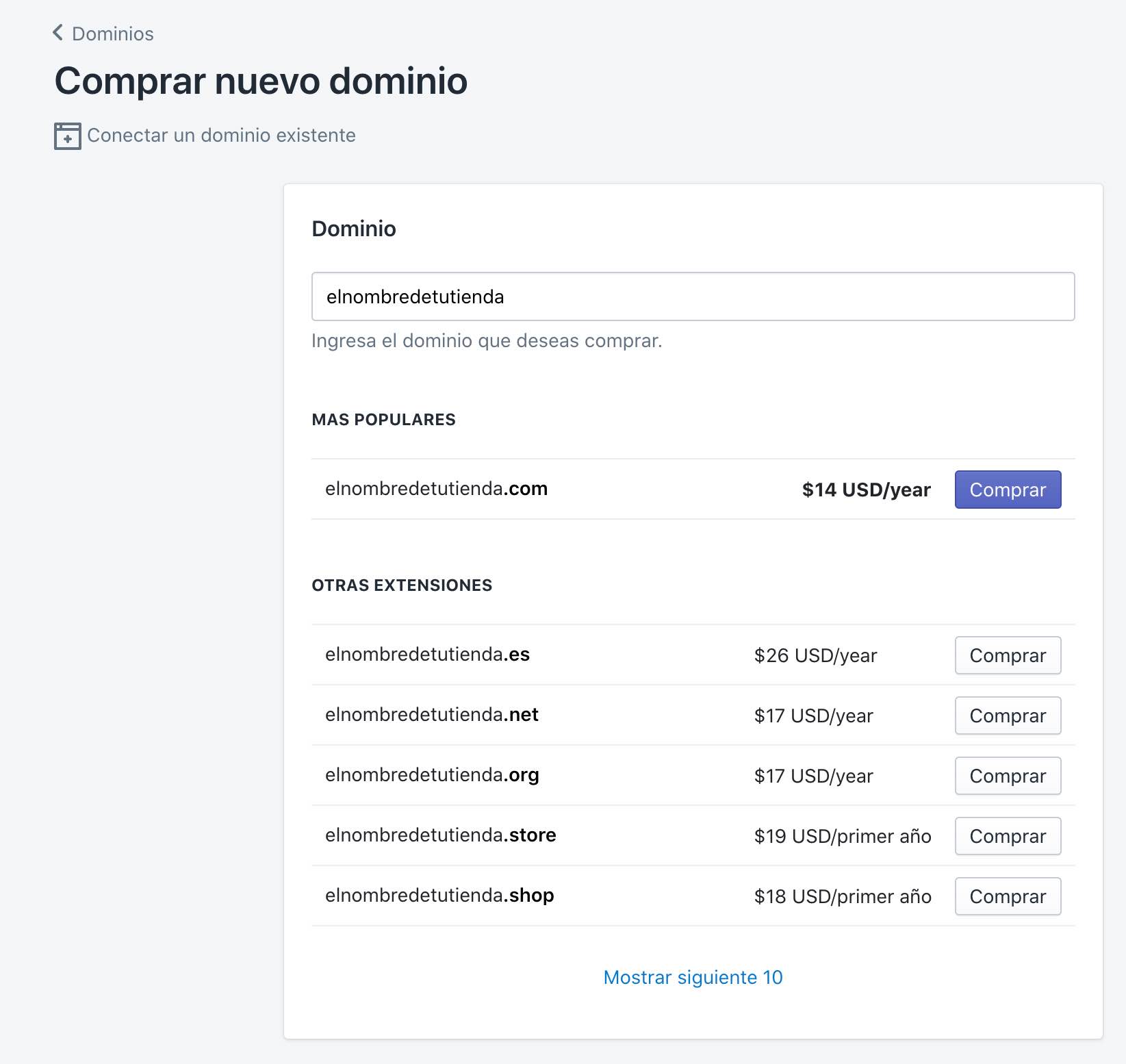
Si en cambio ya dispones de un dominio, puedes seleccionar Conectar un dominio existente, añadirlo y modificar las DNS en el proveedor que utilices. En esta página de soporte de Shopify encontrarás un tutorial para hacerlo correctamente.
Crear una tienda de dropshipping con Shopify
Si te estás preguntando qué es el dropshipping te explicamos en qué consiste y algunas de las ventajas y desventajas de este modelo de negocio.
El dropshipping te ofrece la posibilidad de vender productos de terceros sin tener inventario propio. Con la aplicación de Oberlo podrás importar miles de productos a tu tienda de Shopify y venderlos sin necesidad de que pasen por tus manos.
Es una buena opción si quieres crear una tienda online sin inversión y probar con algunos productos antes de crear tu propia marca.
Automatizar la facturación con Quipu
A la hora de crear una tienda online, uno de los aspectos más importantes a tener en cuenta es la facturación, ya que tendrás que asegurarte de gestionarla correctamente para evitar problemas legales. Gracias a aplicaciones como Quipu podrás generar pedidos, presupuestos y facturas fácilmente pudiendo automatizar todo el proceso.
Con la integración de Quipu con Shopify cada vez que recibas un pedido se generará automáticamente una factura y se le enviará directamente al cliente. De esta forma ahorrarás mucho tiempo y te asegurarás de cumplir con la normativa de tu país. Además, la tarea de cumplimentar los modelos tributarios te será mucho más sencilla, ya que se rellenan automáticamente y los podrás descargar para enviarlos a la Agencia Tributaria.
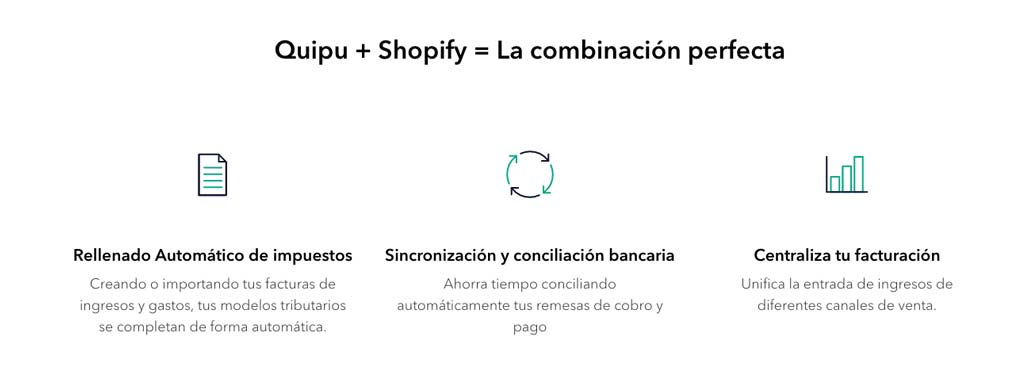
Puedes probar Quipu gratis durante 15 días, después podrás elegir el plan que mejor se adapte a tu negocio, partiendo de los 12€ al mes si seleccionas el plan anual.
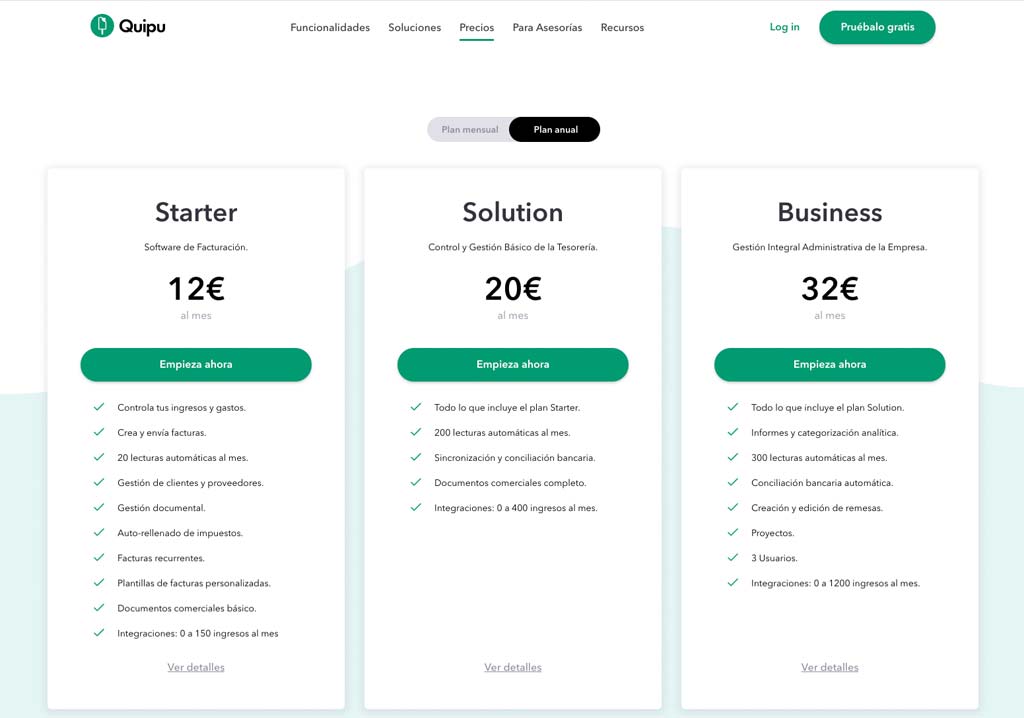
Te puede interesar: Las 10 mejores apps para Shopify que no puedes perderte
Cuánto cuesta Shopify, planes y precios
Shopify ofrece tres planes diferentes comenzando por el plan Basic, con un coste de $29 al mes. Los planes se diferencian por las comisiones al utilizar Shopify Payments, el número de sucursales, las cuentas para empleados o los tipos de informes.
Puedes probar Shopify gratis durante 14 días.
Te aconsejamos empezar por el plan Basic y cambiarlo más adelante en función de las necesidades de tu negocio.

Configuración
En la parte inferior del dashboard encontrarás el menú de Configuración, desde el que podrás modificar los impuestos, configurar los envíos o personalizar las notificaciones, entre otras muchas opciones.
Vamos a ver paso a paso cómo configurar tu tienda de Shopify.

General
En esta sección podrás modificar los detalles de tu tienda online, como el nombre, la dirección, el formato de peso, la unidad de medida o la moneda. También, podrás cambiar el número de pedido añadiéndole un prefijo o un sufijo. Por defecto los pedidos comienzan en el número 1001.
Si el email que quieres utilizar para las comunicaciones es diferente al que has utilizado para registrarte en Shopify, puedes cambiarlo en el campo de Email de contacto para clientes.

Sucursales
Desde Sucursales se puede configurar la dirección del almacén o del lugar que utilices para preparar los pedidos. Esta opción se usa para poder gestionar correctamente el inventario de los productos en el caso de que dispongas de varios almacenes o tiendas físicas.
Con el plan más económico de Shopify puedes registrar hasta 4 sucursales.

Plan y permisos
Aquí podrás obtener más información acerca de tu plan actual y administrar las cuentas de los empleados. Cuando añadas una cuenta de empleado tendrás la posibilidad de elegir los permisos que quieres otorgarle. Esta opción es muy buena si en tu tienda hay una persona encargada de preparar los pedidos pero no quieres que acceda al resto de la información.
Según el plan de Shopify que utilices podrás añadir diferentes cuentas de empleado, empezando desde 2 con el plan Basic.

Proveedores de pago
Desde esta sección se gestionan las pasarelas de pago de la tienda. Existen una gran variedad de métodos de pago, tus clientes podrán pagar con tarjeta de crédito, PayPal, Amazon Pay, transferencia bancaria, criptomonedas, o utilizar proveedores externos como MONEI o 2Checkout.
Te recomendamos utilizar Shopify Payments ya que está totalmente integrado con Shopify. Si vendes en diferentes países es aconsejable utilizar los métodos más populares en cada uno de ellos.
Recuerda que cada forma de pago puede incluir comisiones diferentes.
Configurar Shopify Payments
Con Shopify Payments podrás aceptar pagos con las tarjetas de crédito más utilizadas, como VISA, MasterCard o American Express.
Para comenzar a recibir pagos deberás completar la configuración de la cuenta. Tendrás que seleccionar el tipo de empresa (comerciante individual, sociedad anónima o sociedad limitada), razón social, número de IVA y todos los datos fiscales. Finalmente hay que añadir el IBAN de la cuenta que vas a utilizar para recibir los ingresos.

Una vez completada la configuración, si cliqueas en Gestionar, puedes seleccionar las tarjetas que quieres aceptar, por defecto vienen todas marcadas. También debes indicar cuando quieres recibir los pagos.
Configurar PayPal
PayPal es una de las formas de pago más utilizadas del mundo. Para poder configurar la cuenta Business, PayPal te enviará un correo electrónico cuando obtengas la primera venta. Si ya dispones de una cuenta para tu tienda, puedes seleccionar la opción Completar configuración de la cuenta y seguir los pasos en la web de PayPal.

Configurar pagos por transferencia bancaria
En la parte inferior de Proveedores de pago puedes crear métodos de pago manuales, como transferencia o pago contrareembolso.
Para aceptar pagos mediante transferencia bancaria tienes que hacer clic en Bank Deposit. Te aparecerá una ventana donde debes indicar la información para realizar el pago, por ejemplo el número de cuenta, el nombre del banco o la dirección.

Cuando un cliente realiza una compra con este método de pago, el pedido quedará pendiente. En el momento que recibas la transferencia tendrás que marcarlo de forma manual como pagado.
Notificaciones
En este apartado podrás modificar las notificaciones que reciben automáticamente los clientes, como la confirmación de pedido, envío, carritos abandonados o reembolso.
Estos mensajes vienen predefinidos, pero es aconsejable revisarlos y adaptarlos a tu negocio.
Si haces clic en Personalizar puedes cambiar el color de los botones y añadir el logotipo de tu marca.

Para modificar el contenido de cada notificación tendrás que volver a Notificaciones y seleccionar el mensaje que quieras cambiar. Antes de modificar el código te recomendamos copiar todo el mensaje en una hoja de texto, por si tuvieses que volver atrás.

Si deseas añadir otras variables puedes consultar esta lista de Shopify.
Idiomas de la tienda
En el caso de que necesites modificar el idioma predeterminado del tema puedes hacerlo en este menú.
Para vender en diferentes idiomas necesitarás una de las aplicaciones de traducción disponibles y que el tema que hayas elegido sea compatible y tenga selector de idiomas.

También puedes cambiar el idioma de la cuenta de Shopify.
Pantalla de pago
Desde esta sección podrás personalizar la pantalla de pago de Shopify, así como seleccionar los campos obligatorios del formulario de venta o cambiar el idioma del checkout.
Te aconsejamos que la creación de cuentas de los clientes sea opcional, de esta forma los usuarios podrán comprar como invitados y no tendrán que registrarse. En muchas ocasiones, los compradores tienen que rellenar formularios muy largos y esto hace que abandonen la compra.
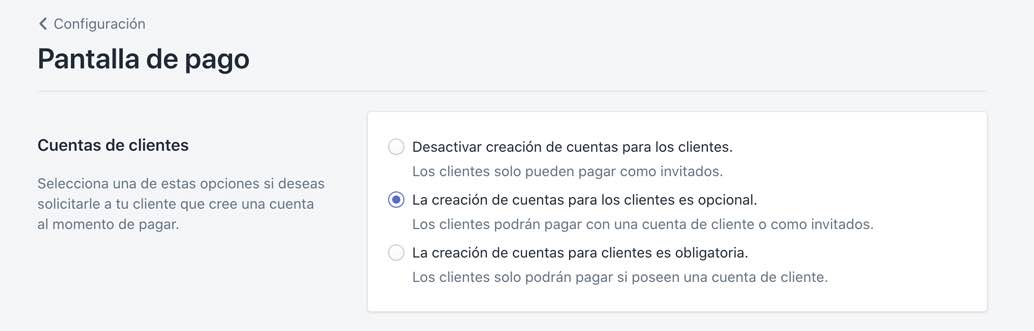
Puedes marcar que el número de teléfono sea obligatorio, la mayoría de las empresas de envío lo solicitan para contactar con los clientes.
Tarjetas de regalo
Shopify ofrece la posibilidad de enviar tarjetas de regalo o comercializarlas en la tienda online. Para crear estas tarjetas debes hacerlo desde Productos > Tarjetas de regalo y añadir el importe que desees.

Desde esta configuración puedes modificar la fecha de vencimiento y activar la opción de Apple Wallet.
Facturación
Este es el acceso a todo lo relacionado con la facturación de tu cuenta, podrás descargar las facturas de Shopify, modificar el método de pago o gestionar el número de IVA. Las facturas se pueden pagar con tarjeta bancaria o PayPal.

Envío y entrega
Este apartado es esencial para configurar las tarifas de envío en Shopify. En esta parte también se pueden gestionar las integraciones con los transportistas y servicios logísticos.
Vamos a repasar la configuración de las tarifas de envío con un ejemplo real para que puedas aplicarlo en tu tienda. En nuestro caso vamos a crear una tarifa de envío para España y la configuraremos para que el envío sea gratuito a partir de 50€.
Crear tarifas de envío
Para crear las tarifas de envío debes cliquear en Gestionar tarifas.

Una vez dentro, se mostrará el país desde el que has creado la tienda y el resto del mundo, a nosotros nos aparece España.

Ya que solo queremos hacer envíos en España, eliminaremos la zona de envío «Resto del mundo», haciendo clic sobre los tres puntos y presionando Eliminar.
De forma predefinida aparece el envío «Standard» con precio gratuito, así que lo modificaremos para adaptarlo a nuestro negocio. Hacemos clic sobre los tres puntos que aparecen al lado del precio y seleccionamos Editar tarifa. Ahora podremos modificar el nombre, el precio y añadir las condiciones.
En el nombre de la tarifa tendrás que añadir el nombre que desees mostrar en la pantalla de pago. Es aconsejable que añadas el tiempo de entrega para generar más confianza en los clientes. Puedes seleccionar condiciones para que la tarifa varíe según el peso del producto o el precio del pedido.
En nuestro caso, se ha nombrado cómo «Envío Express en 24 horas» con un precio de 4.99€. Hemos añadido una condición para que el precio máximo del pedido sea 50€. Por lo tanto, esta tarifa le aparecerá a todos los clientes que hagan un pedido de menos de 50€.

Una vez guardada, haremos clic en Agregar tarifa y volverá a parecer una ventana como la anterior.
En esta ocasión, vamos a nombrar la tarifa como «Envío Express GRATIS en 24 horas» con precio gratuito y la condición de precio mínimo del pedido de 50€.
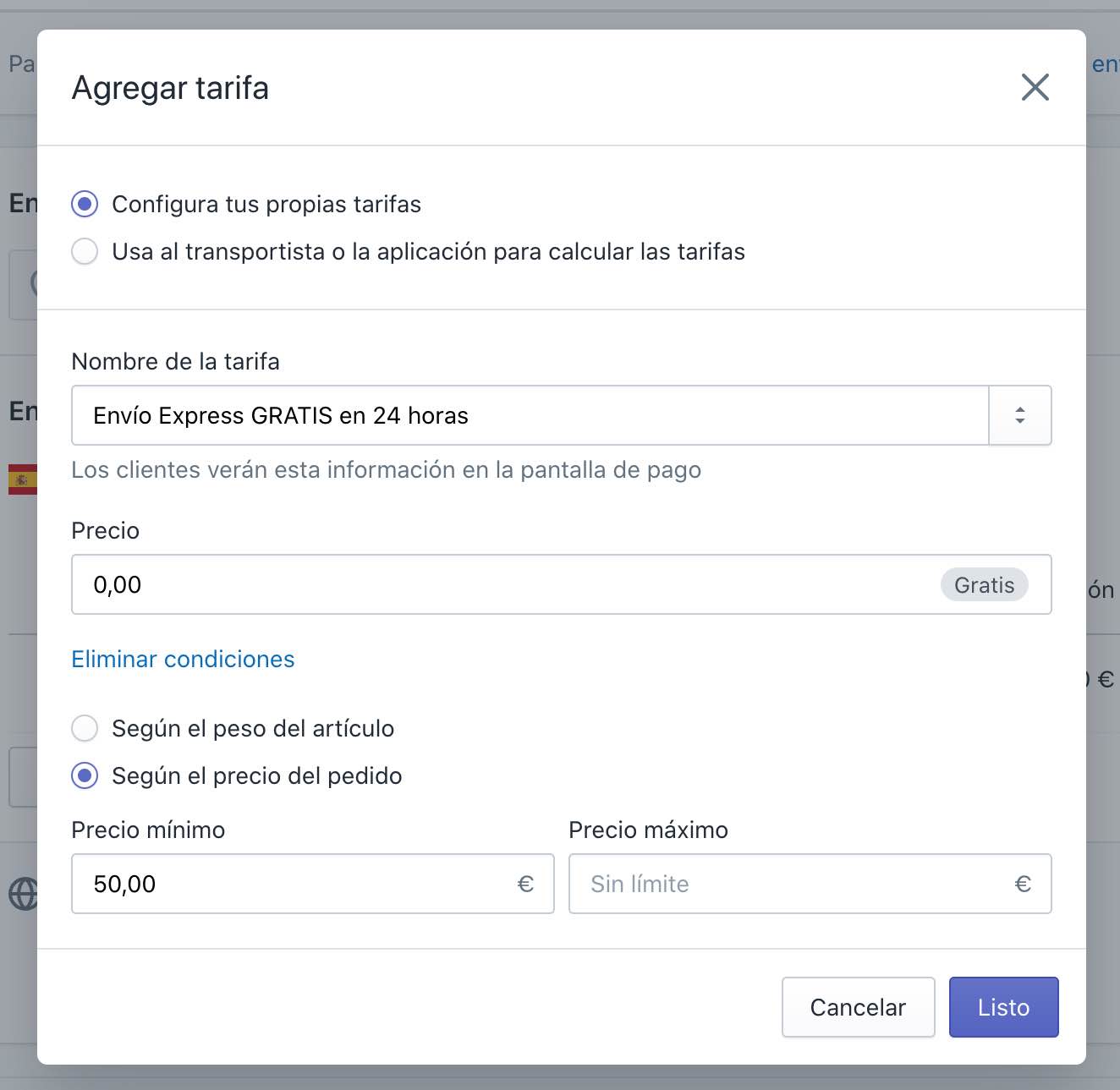
Al finalizar, las dos tarifas quedan así:

Con esta configuración los costes de envío serán de 4.99€, pero si realizan un pedido de más de 50€ el envío será gratis.
En el caso de que quieras añadir otro país, tan solo tienes que seleccionar Crear zona de envío y marcar los países o provincias que desees.
Configurar envíos a Baleares (España)
Un caso muy habitual en España es ofrecer envíos a Baleares con precios diferentes, ya que las empresas de mensajería suelen cobrar más por estas entregas. Si es tu caso, puedes editar la zona de envío de España, poner España en el buscador, abrir las provincias y desmarcar Islas Baleares. Ahora podrás crear una nueva zona de envío seleccionando solo Islas Baleares y personalizando el precio.
En esta animación podrás verlo mejor:

Recogida en tienda o Click & Collect
Si tienes una tienda física, a parte de realizar envíos, también podrás ofrecer la recogida en tienda. Para configurar esta opción debes hacerlo desde la misma sección de Envío y entrega, en la parte de Retiro en tienda.

Puedes seleccionar la hora estimada de retiro y añadir unas instrucciones.
Archivos
Sirve para gestionar los archivos de la web, como las imágenes, videos o documentos. Podrás consultar el enlace del archivo por si quieres añadirlo a alguna parte de la web. Puedes subir archivos que pesen hasta 20MB.

Legal
Desde esta sección se configuran las textos legales para mostrarlos en la pantalla de pago. Podrás agregar la política de reembolso, envío, privacidad, condiciones de venta y aviso legal. Recuerda que saldrán en la parte inferior de la pantalla de pago. Para añadirlas al menú de tu web, tendrás que crearlas primero en Páginas y después editar el menú de navegación.
Entre las herramientas gratuitas de Shopify hay generadores para este tipo de páginas. Es aconsejable tener asesoramiento legal para asegurarte de que cumples con las leyes de tu país.
Impuestos
Los impuestos en Shopify están vinculados con las zonas de envío. Te aparecerán los impuestos según los países que hayas configurado, también puedes editarlos y añadir una tasa diferente a cada provincia si fuera necesario.
Desde aquí podrás elegir si vas a mostrar los precios con impuestos o si están incluidas las tarifas de envío en el cálculo de impuestos.
Si tu tienda online está destinada a clientes particulares, te recomendamos mostrar los precios con impuestos incluidos, así el cliente sabrá el precio final desde el primer momento.

Canales de venta
Por último, nos encontramos con la configuración de los diferentes canales de venta. Puedes agregar otros canales como Instagram, Facebook o Google.
Lanzar tienda online
¡Ha llegado la hora de publicar tu tienda! Ahora tan solo tendrás que entrar en Tienda online > Preferencias y deshabilitar la página de contraseña. Desde esta sección podrás añadir un título y una meta descripción para los motores de búsqueda. También puedes agregar el código de Google Analytics o el píxel de Facebook.
Te recomendamos instalar en el móvil la aplicación de Shopify (disponible para iOS y Android), así gestionarás tu tienda desde cualquier sitio y recibirás notificaciones cada vez que tengas un pedido.
Si necesitas soporte, puedes visitar la comunidad en Español o contactar con Shopify, también podrás chatear directamente con su servicio técnico (en inglés).
¡Esperamos que este tutorial te haya servido de ayuda!
